
Os fallos do servizo de rede en Windows 7 son moi raros. Con este tipo de problemas, pode ser imposible executar aplicacións ou compoñentes do sistema claramente dependentes da súa conexión a Internet ou LAN. Neste artigo, trataremos formas de resolver o erro asociado coa ausencia ou a incapacidade de iniciar a rede.
Resolver o erro "A rede non falta ou non se está executando"
Este erro ocorre cando hai un mal funcionamento nun compoñente como por exemplo "Cliente para Redes Microsoft". Máis ao longo da cadea, chamouse un servizo moi importante "Estación de traballo" e servizos dependentes dela. As razóns poden ser diferentes: dun simple "capricho" do sistema a un ataque de virus. Hai outro factor que non é obvio: a falta do Service Pack necesario.
Método 1: Configura e reinicia o servizo
Trátase de servizo "Estación de traballo" e protocolo de rede SMB primeira versión. Algúns servidores se negan a traballar co protocolo legado, polo que necesitas configurar o servizo para que funcione coa versión 2.0 de SMB.
- Lanzamos Liña de mando en nome do administrador.
Máis: Chamar ao Aviso de comandos en Windows 7
- "Falamos" co servizo para que cambie ao protocolo da segunda versión co comando
sc config lanmanworkstation depend = bowser / mrxsmb20 / nsiDespois de ingresar, prema a tecla ENTRAR.

- A continuación, deshabilita SMB 1.0 coa seguinte liña:
sc config mrxsmb10 start = demanda
- Reinicio do servizo "Estación de traballo"executando á súa vez dous comandos:
parada de lanmanwork net
lanmanworkstation de inicio neto
- Reiniciar
Se se producen erros durante os pasos anteriores, intente reinstalar o compoñente do sistema adecuado.
Método 2: reinstale o compoñente
"Cliente para Redes Microsoft" permite interactuar cos recursos da rede e é un dos servizos máis importantes. Se falla, inevitablemente xurdirán problemas, incluído o erro de hoxe. Aquí reinstalará o compoñente.
- Aberto "Panel de control" e vai ao applet Centro de redes e compartición.

- Siga o enlace "Cambiar a configuración do adaptador".

- Facemos clic en RMB no dispositivo a través do cal se realiza a conexión e abrimos as súas propiedades.

- Seleccione na lista "Cliente para Redes Microsoft" e eliminalo.

- Windows pedirá confirmación. Empuxar Si.

- Reinicie o PC.

- A continuación, volva ás propiedades do adaptador e fai clic Instala.

- Na lista, seleccione a posición "Cliente" e fai clic Engadir.
- Seleccione o elemento (se non instalou manualmente os compoñentes, será o único) "Cliente para Redes Microsoft" e fai clic Está ben.

- Feito, reinstalouse o compoñente. Por fidelidade reiniciamos a máquina.
Método 3: Instale a actualización
Se as instrucións anteriores non funcionan, é posible que no teu computador poida faltar a súa actualización KB958644. É un parche para evitar que algúns malware entren no sistema.
- Imos á páxina de descarga de paquetes no sitio web oficial de Microsoft de acordo coa capacidade do sistema.
Páxina de descarga de x86
Páxina de descarga de x64 - Prema o botón Descargar.
- Obtemos un ficheiro co nome "Windows6.1-KB958644-x86.msu" ou "Windows6.1-KB958644-x64.msu".
Comezámolo do xeito habitual (faga dobre clic) e agardamos a que se complete a instalación, logo reiniciamos a máquina e intentamos repetir os pasos para configurar o servizo e reinstalar o compoñente de rede.
Método 4: Restauración do sistema
A esencia deste método é recordar cando ou despois de que accións comezaron os seus problemas e restaurar o sistema usando as ferramentas dispoñibles.
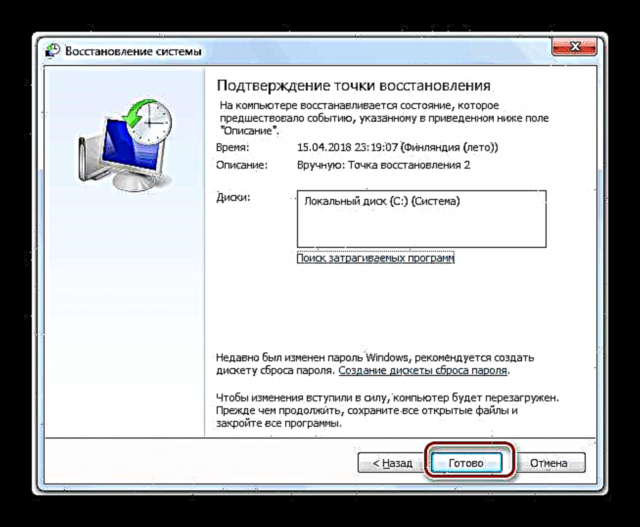
Ler máis: como restaurar Windows 7
Método 5: verifique se hai virus
A razón de que se produzan erros durante a operación pode ser o malware. Son especialmente perigosos os que interactúan coa rede. Son capaces de interceptar datos importantes ou simplemente "romper" a configuración, cambiar a configuración ou corromper os ficheiros. En caso de mal funcionamento, é necesario dixitalizar e eliminar inmediatamente as "pragas". O "tratamento" pódese realizar de xeito independente, pero é mellor buscar axuda gratuíta en sitios especiais.
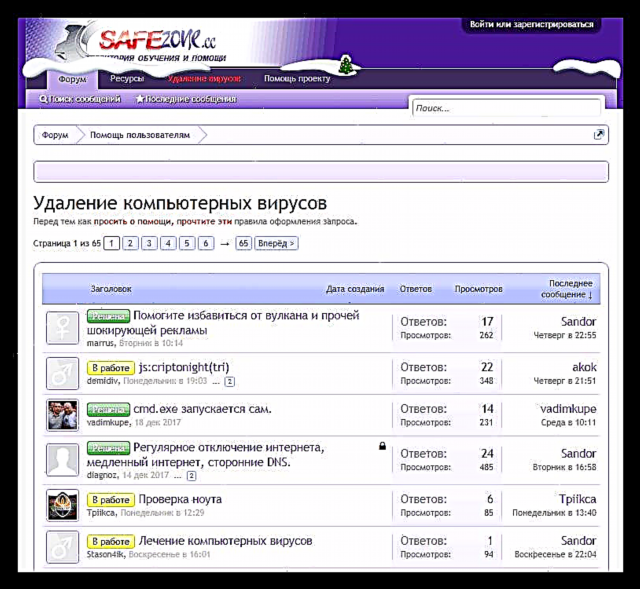
Ler máis: Loita contra os virus informáticos
Como podes ver, a solución ao problema de eliminar as causas do erro "A rede non falta ou non funciona" normalmente é bastante sinxela. Non obstante, se estamos a falar dun ataque de virus, a situación pode ser moi grave. A eliminación de programas maliciosos non levará ao resultado desexado se xa fixeron cambios significativos nos ficheiros do sistema. Neste caso, moi probablemente, só a reinstalación de Windows axudará.






















